自然な合成写真が誰でもカンタンに作れちゃう「FotoMix」

画像ファイルの合成といえば、高価なペイントソフトを使った高等技術と思われがちだが、画像合成の専用ソフト「FotoMix」を使えば、誰でも簡単に合成画像が作れちゃうのだ。色々な画像を組み合わせて遊んでみよう!
「FotoMix」は、2枚の画像を合成するためのツール。画像の合成だけに性能を絞ってあるので、Photoshopなどの高性能なペイントソフトで行うような画像合成を、誰でも簡単に行えるようになっている。作業手順は、背景と前面の2枚の画像を組み合わせ、前面画像から不要な部分を削り、画像の境目を自然に加工する。これだけで、かなり高度な合成画像が作れちゃうのだ。
今回は、宇宙から見た地球に子猫を組み合わせてみたので、参考にしてもらいたい。
■ 2枚の画像を自然に組み合わせる

「FotoMix」をダウンロードしてインストール。起動したら「Start a New Empty Project」をクリックしよう

上の「Background」タブを選択して左のメニューから「Import」→「Open」をクリック。背景にしたい画像ファイルを選択しよう

背景となる画像を読み込んだら、上のタブの「Foreground」をクリック

左の「Import」→「Open」をクリックして、背景の上に重ねたい画像ファイルを選択する

背景の上に画像が追加されたら、「Composition」をクリック

左メニューの「Move/Size」をクリックして配置したい位置に画像を移動させ、大きさを調整しよう

「Fade Brush」をクリック。ブラシを使って背景の上に重ねた画像から不要な部分を削ぎ落とそう。「Brush Size」でブラシの大きさを調整できる

画像を抜き出せたら、「Edge Fade」「Transparency」を変更して、上に重ねた画像の濃さを調整して、背景の画像に自然に溶けこむようにする


 全世界1,000万以上ダウンロード超え!水分補給サポートアプリ最新作『Plant Nanny 2 - 植物ナニー2』が11/1より日本先行配信開始中
全世界1,000万以上ダウンロード超え!水分補給サポートアプリ最新作『Plant Nanny 2 - 植物ナニー2』が11/1より日本先行配信開始中 たこ焼きの洞窟にかき氷の山!散歩を習慣化する惑星探索ゲーム『Walkr』がアップデート配信&6/28までアイテムセール開始!
たこ焼きの洞窟にかき氷の山!散歩を習慣化する惑星探索ゲーム『Walkr』がアップデート配信&6/28までアイテムセール開始! 【まとめ】仮想通貨ビットコインで国内・海外問わず自由に決済や買い物ができる販売サイトを立ち上げる
【まとめ】仮想通貨ビットコインで国内・海外問わず自由に決済や買い物ができる販売サイトを立ち上げる 動画からサムネイル画像を作る「Video Thumbnails Maker」
動画からサムネイル画像を作る「Video Thumbnails Maker」 「MediaCoder」のiPod touch専用バージョンが登場
「MediaCoder」のiPod touch専用バージョンが登場 写真から背景部分を抜き取り対象だけを切り出せるウェブサービス
写真から背景部分を抜き取り対象だけを切り出せるウェブサービス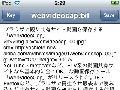 iPod touch用テキストエディタの決定版「TextEditJ」
iPod touch用テキストエディタの決定版「TextEditJ」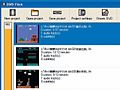 ニコ動の長編FLVを「DVD Flick」でDVD-Videoに収録
ニコ動の長編FLVを「DVD Flick」でDVD-Videoに収録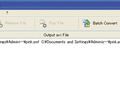 AnvSoftで動画にDemoと表示される。
AnvSoftで動画にDemoと表示される。
